

 > Forums > Sony Mobile Flashen/Flexen/Modden
> Forums > Sony Mobile Flashen/Flexen/ModdenS
Sony Ericsson Xperia Arc S root – So einfach gehts
| Erstellt
|
letzte Antwort | Antworten
2
|
Aufrufe
7.8T |
6
„Gefällt mir“ |
Abos
Noch keine |
|
So., 11. Dezember, 2011 um 17:56
#1

SicherheitshinweisACHTUNG! Die nachfolgenden Informationen sind nicht für AnfängerInnen geeignet. Bitte mach nur weiter, wenn du dir sicher bist, was du tust. Wir übernehmen keinerlei Verantwortung falls du dein Gerät oder Daten beschädigst. Die übernehmen wir sonst auch nicht, aber hier möchten wir explizit darauf hinweisen, dass es nicht ungefährlich ist, solche Eingriffe und Änderungen vorzunehmen. Fortfahren also auf eigene Gefahr! Das rooten bei einigen Smartphones hatte anfangs ewig gedauert und viele Gefahren beinhaltet. Es mussten Sicherheitsbrücken übergangen werden. Mal Downgraden, dann Upgraden - Bei Sony Ericssons Xperia Arc S geht das aber ganz fix! Ich sollte privat ein Arc S rooten und darum machte ich mich auf die Suche nach einem komfortablen Weg für alle. Hier nun meine Ausbeute - Danke an Handy-Faq.de und XDA für die tollen Anleitungen und die Download-Links! Achtung! Das Rooten eines Smartphones kann zu Garantieverlust führen. Alle Eingriffe über diese Anleitung geschehen auf eigene Gefahr. Fangen wir an: 1. Solltet ihr es noch nie getan haben, installiert bitte die ADB-Treiber aus dem Download-Link am Ende des Artikels. 2. Erstellt einen Ordner auf eurem Desktop und speichert darin den Inhalt dieser Root Dateien für das Xperia Arc S von den XDA-Developers. Darin sind die Superuser.apk, die ADB Treiber und die entsprechende Datei zum Rooten, genannt runme.bat. 3. Im Xperia unter Einstellungen/Apps/Unbekannte Herkunft - Häckchen setzen 4. Und unter Einstellungen/Apps/Entwicklung USB-Debugging - Häckchen setzen 5. Nun startet ihr die Datei "runme.bat” aus dem zuvor erstellten Ordner, schliesst das Xperia Arc S mit USB-Kabel an, klickt alle SonyEricsson Fenster und Autostartprogramme einfach weg bis auf das "cmd” Fenster, und drückt dort die Enter Taste. Das Root-Programm macht alles vollautomatisch. 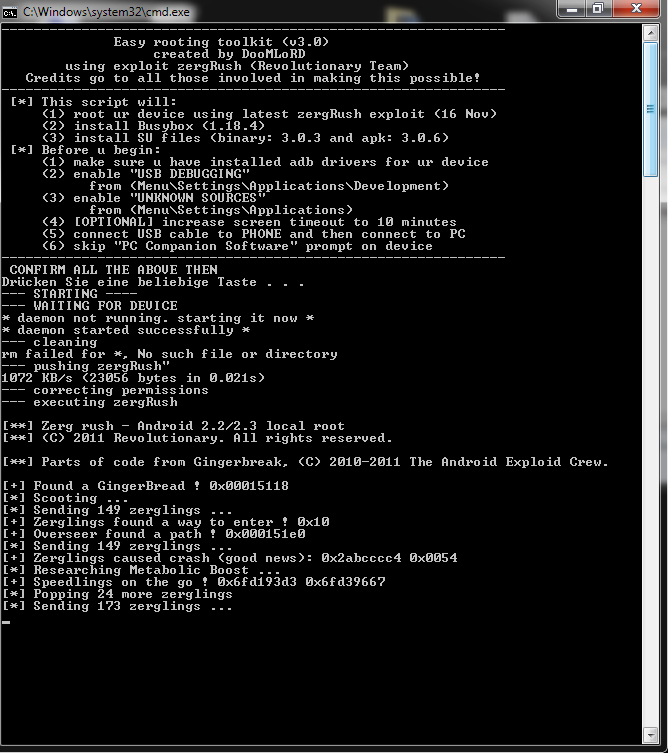 Nach ca. 1 min und sobald im CDM-Fenster ganz unten das Wort "DONE” erscheint und das Handy neustartet, kann man das Handy vom PC trennen. Fertig ! Bei mir war das CMD-Fenster automatisch nach dem Root weg und alles funktionierte einwandfrei. Wen System Apps stören, findet mit der App "Root Uninstall” eine Datei zum einfachen deinstallieren. Ich konnte damit ganz komfortabel die Stock-Facebook App löschen. Nach einem Neustart waren alle Verknüpfungen weg! Hat es bei euch auch so einfach geklappt? Gab es Probleme? Downloadlink: XDA-Developer Root Dateien für Xperia Arc S Downloadlink: Root Uninstaller  |
|
|
So., 11. Dezember, 2011 um 17:58
|
|
|
So., 11. Dezember, 2011 um 17:59
|
|
 > Forums > Sony Mobile Flashen/Flexen/Modden
> Forums > Sony Mobile Flashen/Flexen/Modden
Du hast bereits für diesen
Post abgestimmt...
;-)
 https://t.ress.at/L2CcB/
https://t.ress.at/L2CcB/
Ähnliche Themen:
© by Ress Design Group, 2001 - 2024






